Win7系統打開Windows Defender功能的方法
很多用戶都知道windows defender是一款自帶的殺毒軟件,它是以微軟病毒庫為基礎,能有效的查殺電腦系統中存在的木馬病毒;雖然現如今各種形形色色的殺毒軟件基本上都已經免費化,但是大部分第三方殺軟對系統運行速度會造成一定的影響,故此還是有很多用戶最終選擇使用自帶的windows defender ,但是在默認的win7系統中,windows defender是沒有開啟的,這時我們想要使用此殺毒軟件,那么就需要我們手工來開啟,下面好吧啦網小編為大家帶來了詳細的操作方法!
 方法步驟
方法步驟1、首先我們在win7系統右下角找到并點擊【win開始菜單】,在彈出的菜單中找到【控制面板】菜單并且進入;
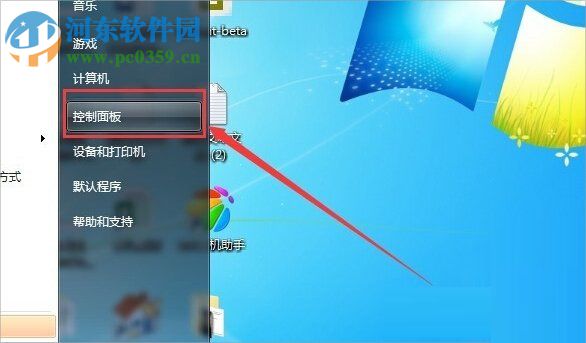
2、進入控制面板后,我們就能看到【Windows Defender】菜單功能;(如果您沒有看到此功能菜單,那么可在右上方找到“查看方式”,將其修改為“小圖標”)
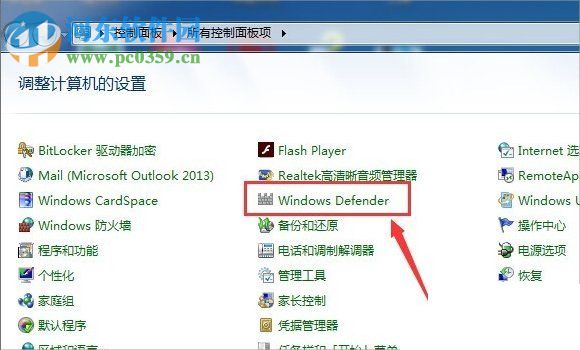
3、點擊【Windows Defender菜單】就會進入一個新的頁面,如果在窗口下方的狀態框中顯示的是【關閉】,那么說明用戶沒有開啟此功能,我們就需要在“工具和設置”下方找到并單擊【選項】;
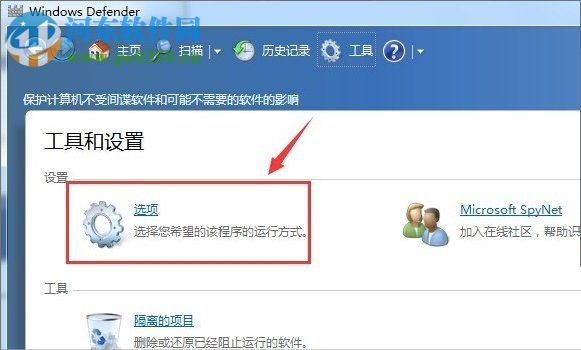
4、進入后選擇其中的【實時保護】,然后調出右邊的選項,在【使用實時保護】前面打上勾,隨后在窗口的下方單擊【保存】按鈕;(如下圖)
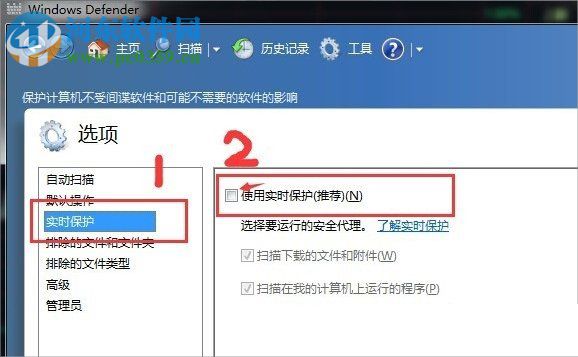
5、接下來在Windows Defender界面的【主頁】下,點擊檢查最新定義下的【立即檢查更新】按鈕就可以將這款軟件更新了,如下圖所示;
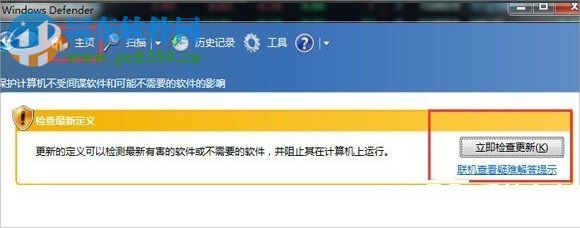
6、如下圖所示,我們可以看到Windows Defender界面下主頁的后面有個【掃描】,點擊手動【掃描】就可以看到下方顯示的正在掃描計算機,我們只要耐心的等待掃描完成就可以了。
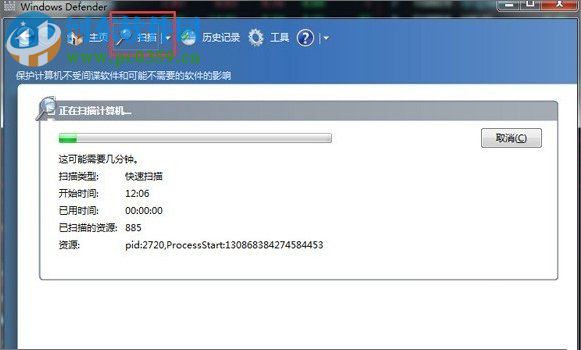
到此“Windows7系統打開Windows Defender的詳細操作方法”介紹結束了,如果大家在操作過程中遇到任何疑問,可通過下方留言告知我們!
相關文章:
1. Win10如何預防勒索病毒 Win10預防勒索病毒操作方法2. Win7怎么刪除局域網共享文件訪問密碼3. WinXP系統注冊表解鎖方法4. 請盡快升級: Ubuntu 18.04 LTS 和 Linux Mint 19.x 發行版將于 4 月停止支持5. 如何數字權利激活Win11系統?Windows11數字權利激活教程6. 微軟規劃提升 Win10 / Win11圖形和音頻驅動質量7. Win10 1909禁止生成“系統錯誤內存轉儲文件”怎么設置?Win10專業版禁止生成系統錯誤內存轉儲文件方法簡述8. mac文本怎么添加快捷短語? mac電腦添加快捷文本短語的技巧9. WinXP系統局域網文件傳輸的方法10. 教你如何使用兩行代碼激活Windows系統

 網公網安備
網公網安備